SAP IDT - Gestion des connexions
Une connexion dans IDT est utilisée pour se connecter à une source de données relationnelle ou OLAP à l'aide de l'outil de création de rapports SAP BusinessObjects. Il peut s'agir d'une connexion locale ou d'une connexion publiée dans un référentiel central.
Différents types de connexions pris en charge dans IDT
Voici les types de connexions pris en charge dans IDT -
Connexion relationnelle
Ceci est utilisé pour concevoir la couche Data Foundation dans l'outil de conception d'information. Vous pouvez importer des tables et des jointures à partir d'une source de données.
Connexion OLAP
À l'aide d'une connexion OLAP, vous pouvez concevoir une couche de gestion tout en créant un univers. Il vous permet de vous connecter directement au schéma multidimensionnel et de les importer pour la conception d'univers. Plus tard, ils peuvent être utilisés avec l'outil de reporting SAP Business Objects.
Client BICS
Pour vous connecter à SAP NetWeaver BW, vous pouvez utiliser le middleware client SAP BICS pour fournir l'accès à la requête BEx. Les connexions dans IDT peuvent être enregistrées localement ou elles peuvent être sécurisées et publiées dans un référentiel central.
Les connexions locales sont enregistrées sous forme de fichiers .cnx et sont accessibles à tout utilisateur exécutant IDT. Une fois que vous avez publié la connexion dans le référentiel, elle est remplacée par une connexion sécurisée.
Une connexion sécurisée est publiée dans le référentiel et enregistrée dans le dossier Connection. Vous pouvez également créer des connexions sécurisées à l'aide des commandes Insérer une connexion relationnelle et Insérer une connexion OLAP à partir de la vue des ressources du référentiel.
Voici les principales propriétés d'une connexion sécurisée -
Les utilisateurs doivent être authentifiés.
Les droits d'utilisateur peuvent être définis au niveau de l'utilisateur pour accorder ou refuser l'accès aux connexions ou aux propriétés de connexion.
Les connexions sécurisées peuvent être utilisées ou partagées par des utilisateurs authentifiés.
Créer une nouvelle connexion dans IDT - Relationnel
Accédez à l'outil de conception d'informations sous le client BI. Pour créer une nouvelle connexion relationnelle, commencez par commencer par un nouveau projet sous la vue Projet local.
Cliquez sur Nouveau → Projet → Entrez le nom du projet → Terminer.
Cliquez avec le bouton droit sur Nom du projet → Nouveau → Connexion relationnelle.
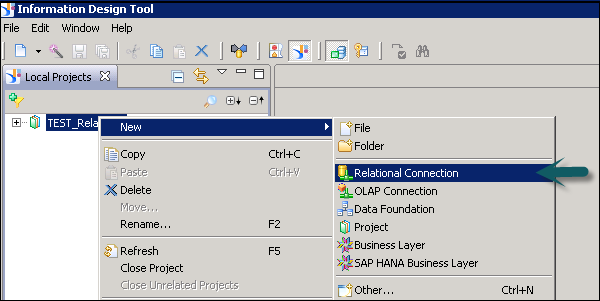
Entrez le nom de la connexion / ressource → cliquez sur Suivant.
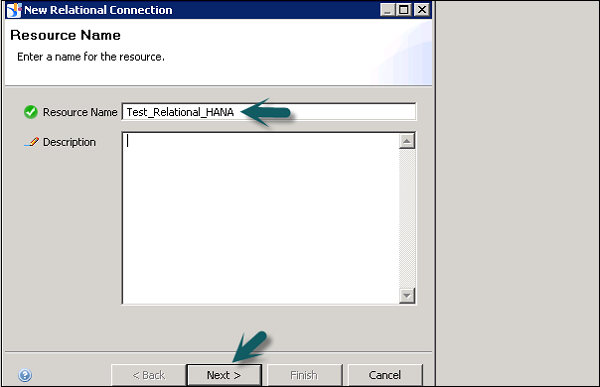
Sélectionnez le middleware selon la source de données. Vous pouvez sélectionner SAP ou non-SAP comme source de données et configurer une connexion relationnelle à la base de données.
Nous avons sélectionné SAP dans la liste → SAP HANA → JDBC → cliquez sur Suivant.
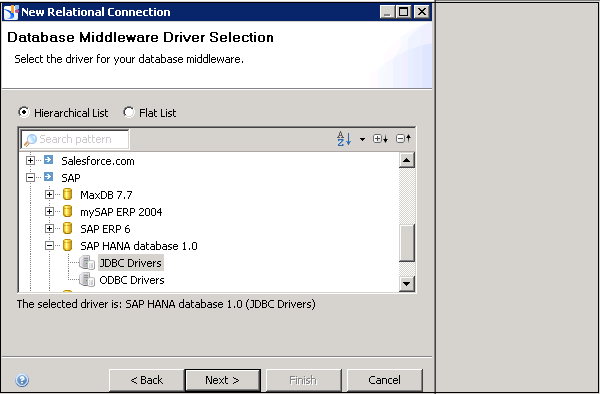
Entrez le mode d'authentification, le nom d'utilisateur et le mot de passe. Entrez le nom d'hôte et le numéro d'instance et cliquez sur Suivant.
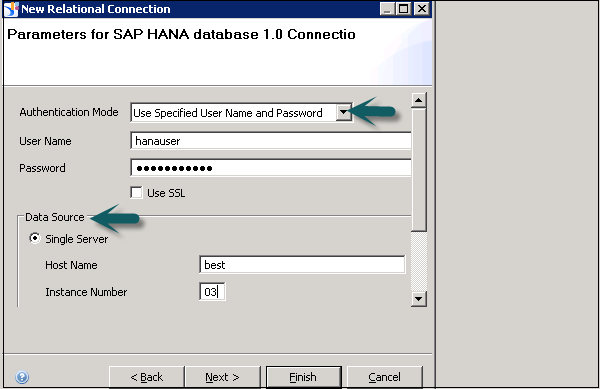
Dans la fenêtre suivante, vous pouvez définir des paramètres de connexion tels que - Délai d'expiration, taille de récupération du tableau, taille de liaison du tableau, etc. Cliquez sur Terminer.
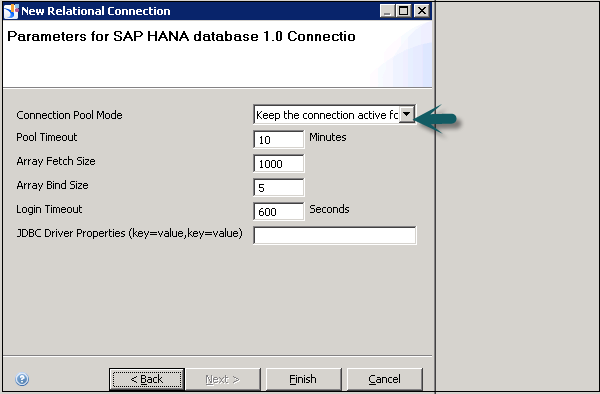
Une connexion relationnelle à la base de données source est créée avec l'extension de fichier .cnx. Vous pouvez cliquer sur Tester la connexion.
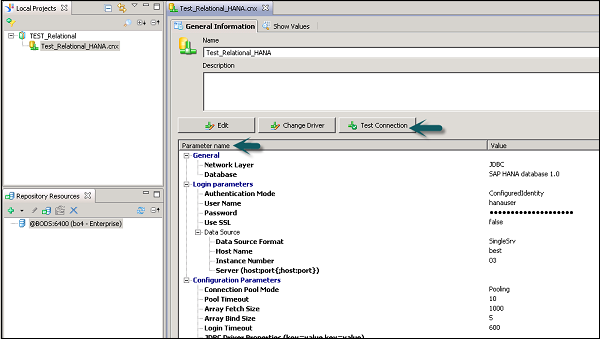
La partie inférieure de la fenêtre vous informe sur les paramètres de connexion - paramètres de connexion, paramètres de configuration, etc.
→ Tester la connexion → Réussi
De même, vous pouvez créer une connexion relationnelle pour d'autres sources de données.
Nous devons publier cette connexion dans le référentiel pour la rendre utilisable.
Cliquez avec le bouton droit sur le nom de la connexion → Publier la connexion dans le référentiel → Entrez le mot de passe du référentiel BO → Se connecter → Terminer → Oui.
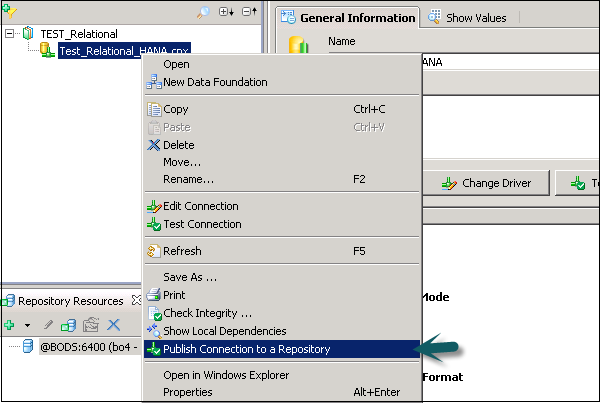
Connexion au référentiel sécurisée .cns
.cnx-local unsecured - Si vous utilisez cette connexion, cela ne vous permettra pas de publier quoi que ce soit dans le référentiel.
Cela montre comment une connexion relationnelle peut être créée dans l'outil de conception d'information. Pour résumer les étapes impliquées dans la création d'une connexion -
- Entrez le nom de la connexion
- Sélectionnez le middleware pour la base de données cible
- Entrez les paramètres de connexion pour vous connecter à la source de données relationnelle
- Configurer et personnaliser les paramètres pour optimiser la connexion et terminer
- Pour le changer en sécurisé, publiez la connexion dans le référentiel
Renommer ou supprimer une connexion
Pour renommer ou supprimer une connexion, cliquez avec le bouton droit sur le nom de la connexion sous la zone Projets locaux.

Vous pouvez également supprimer ou modifier une connexion relationnelle comme celle-ci.
Création d'une nouvelle connexion dans IDT - OLAP
Une connexion OLAP est utilisée pour se connecter à une vue multidimensionnelle ou à un modèle de données pour concevoir la couche métier dans l'outil de conception d'information.
Pour créer une nouvelle connexion OLAP, cliquez avec le bouton droit sur Nom du projet → Nouveau → Connexion OLAP.
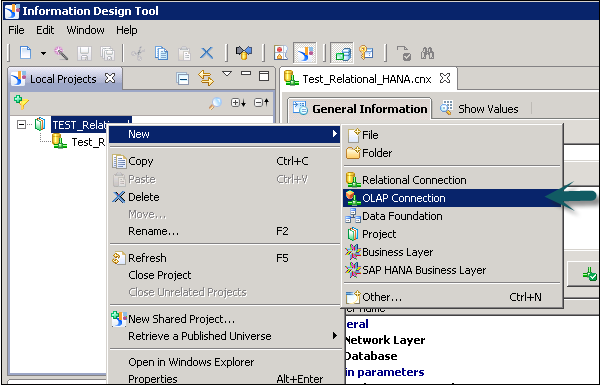
Entrez le nom et la description de la connexion et cliquez sur Suivant.
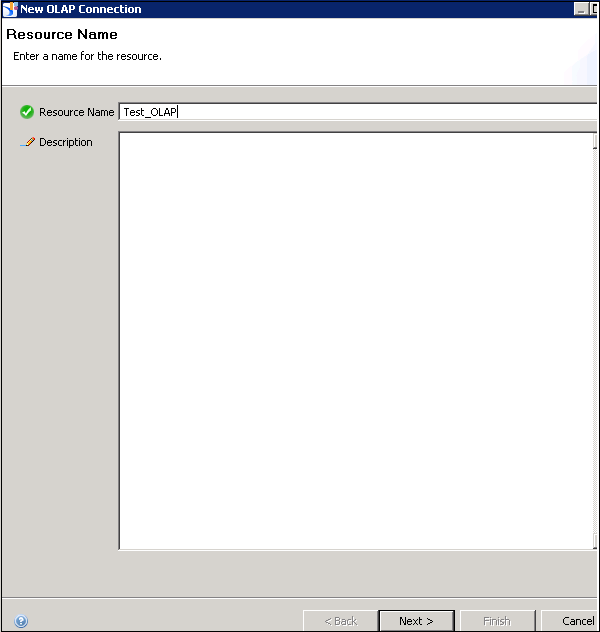
Ensuite, sélectionnez un pilote middleware OLAP. Il affiche une liste de toutes les sources de données OLAP disponibles. Vous pouvez sélectionner n'importe quelle source de données OLAP selon les besoins.
Notez que vous n'avez pas besoin de créer une fondation de données, car un OLAP atteint directement la couche métier. Vous pouvez définir des dimensions et des mesures et d'autres propriétés dans la couche métier.
Sélectionnez le pilote middleware approprié pour vous connecter à la source de données OLAP et cliquez sur Suivant.
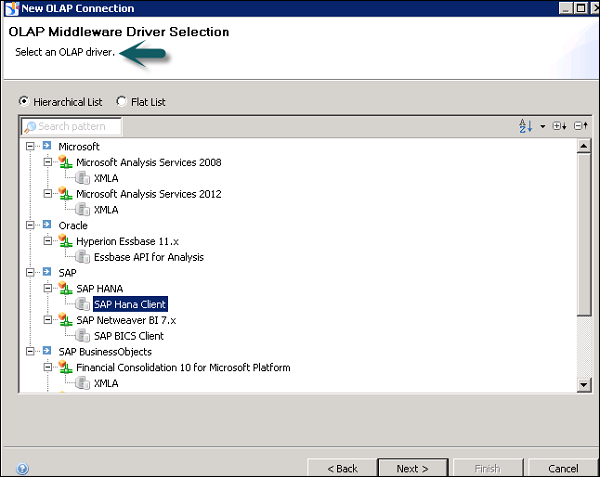
Entrez les paramètres de connexion, les détails d'authentification, le nom du système, le numéro d'instance, etc. et cliquez sur Suivant.
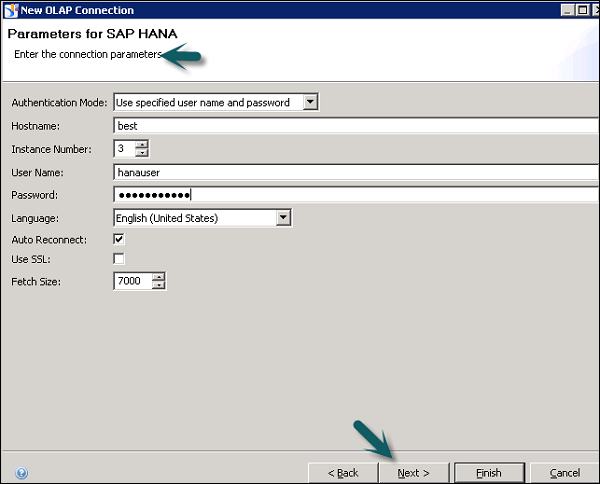
Vous pouvez également sélectionner un cube spécifique à connecter ou tous les cubes du référentiel de conception. Si vous sélectionnez un cube particulier, cette connexion OLAP vous permet de concevoir la couche métier uniquement sur les objets disponibles dans ce cube.
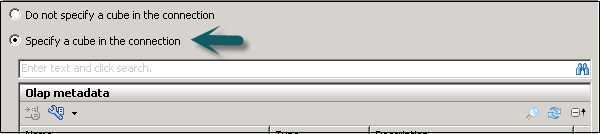
Cliquez sur Terminer.
Maintenant, vous devez publier la connexion au référentiel. Cliquez avec le bouton droit sur la connexion → Publier la connexion dans le référentiel.
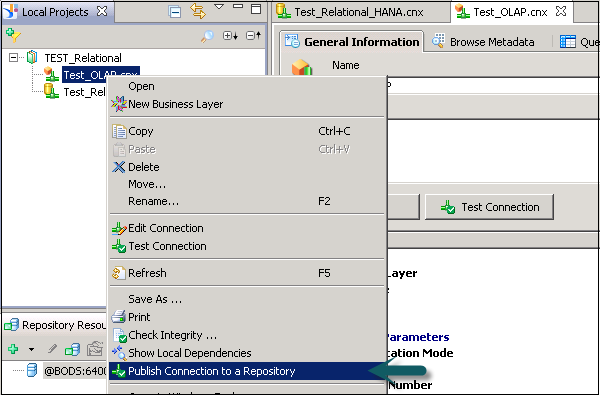
Paramètres de connexion pour la connexion
Lorsque vous créez une connexion relationnelle ou OLAP dans IDT pour vous connecter à une source de données, vous devez fournir des paramètres de connexion de la base de données source tels que le nom d'hôte et le numéro d'instance.
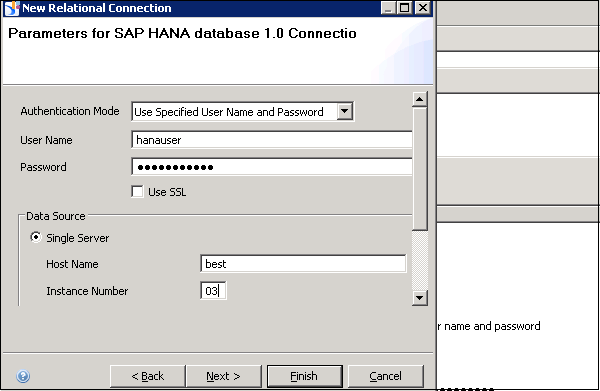
Paramètres de connexion
Lors de la création d'une connexion, vous pouvez configurer divers paramètres de connexion -
Connection Pool Mode - Ceci est utilisé pour maintenir la connexion active.
Pool Timeout - Lorsque vous définissez le mode de pool de connexions pour maintenir la connexion active pendant, durée en minutes pour maintenir la connexion ouverte.
Array Fetch Size - Cela indique le nombre maximum de lignes pouvant être extraites de la base de données.
Example - Supposons que vous entrez une valeur de 25 et que votre requête renvoie 150 lignes, elle sera donc récupérée avec 6 extractions de 25 lignes chacune.
Array Bind Size - Ce champ n'est pas obligatoire pour la conception d'univers dans IDT.
Login Timeout - Il détermine les minutes d'expiration des tentatives de connexion et un message d'erreur s'affiche.
Il existe divers paramètres personnalisés qui peuvent également être définis comme ConnectInit, Hint.
Modifier une connexion
Pour modifier une connexion, double-cliquez sur le nom de la connexion dans la vue du projet local.
Accédez à l'onglet Informations générales → Modifier.
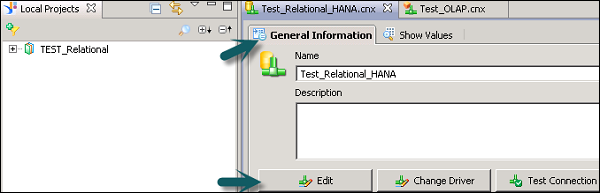
Pour modifier les paramètres de connexion, cliquez sur le bouton Modifier. Vous pouvez modifier les détails d'authentification et les paramètres de connexion.
Pour modifier le pilote du middleware, cliquez sur Modifier le pilote. Sélectionnez le pilote dans la liste déroulante.
Vous pouvez également tester la disponibilité du serveur de base de données, cliquez sur Tester la connexion.
Le volet "Définition de la connexion" affiche les informations stockées sur la connexion - Paramètres de connexion, paramètres de configuration, etc.